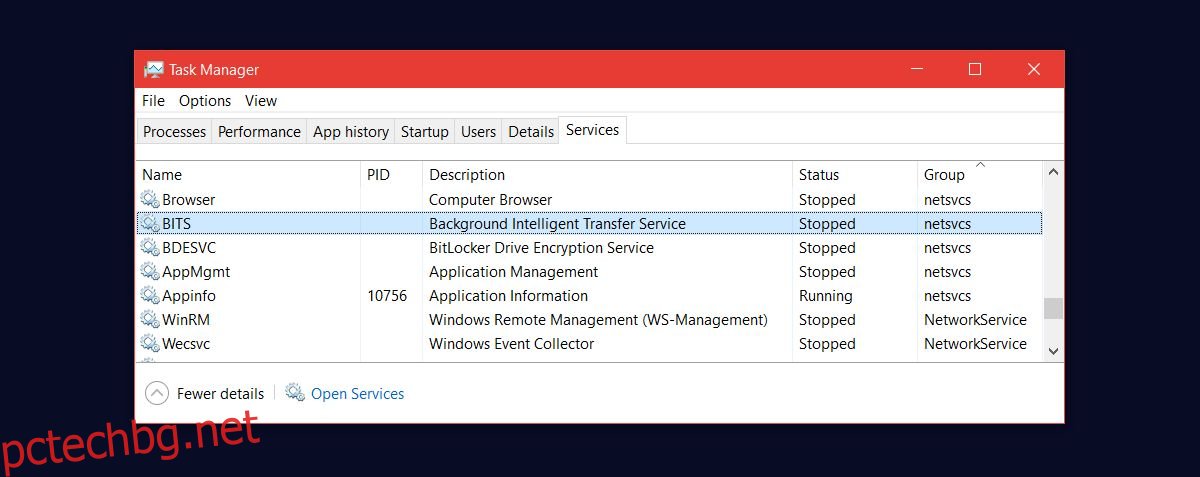Всеки втори вторник от месеца Microsoft изпраща актуализации за защита на потребителите на Windows. Това се прави през последните много години. Windows 10 не се различава и тези актуализации са от съществено значение. Понякога актуализациите може да включват и актуализации на функции, но те ще бъдат малки. Например незначителна актуализация на функциите е мини плейърът в приложението Groove или плавният дизайн в избрани UWP приложения. За съжаление Windows 10 има доста проблеми с актуализациите. Windows 7 рядко ги имаше, но те са постоянна чума в Windows 10. Често актуализациите се забиват по време на изтегляне. Няма начин да отмените актуализация и да опитате отново, освен ако не успее сама. Ето как да поправите блокирани актуализации на Windows 10.
Предварителни проверки
Преди да започнете да отстранявате проблеми с Windows 10, изпълнете следните проверки;
Свързани сте към стабилна WiFi мрежа. Опитайте да изтеглите малко приложение от Windows Store, за да се уверите, че връзката не се прекъсва произволно.
Вашата WiFi връзка НЕ е зададена като дозирана връзка. Отворете приложението Настройки и отидете на Мрежа и интернет>Wi-Fi. Изберете мрежата, към която сте свързани, и отидете на страницата с подробности. Превъртете надолу и се уверете, че превключвателят Metered е изключен.
Уверете се, че услугата BITS се изпълнява от диспечера на задачите. Ако не е, опитайте да го стартирате.
Рестартирайте системата си поне веднъж и вижте дали това решава проблема.
Проверете дали използвате приложения, които може да блокират актуализациите на Windows 10. Много потребители, които бяха уморени от рестартирането на Windows 10, за да инсталират актуализации, се обърнаха към приложения, които биха могли да ги блокират. Ако някога сте използвали подобно приложение, това може да е истинският проблем. Премахнете го от вашата система или го деактивирайте, докато не бъдат инсталирани актуализациите.
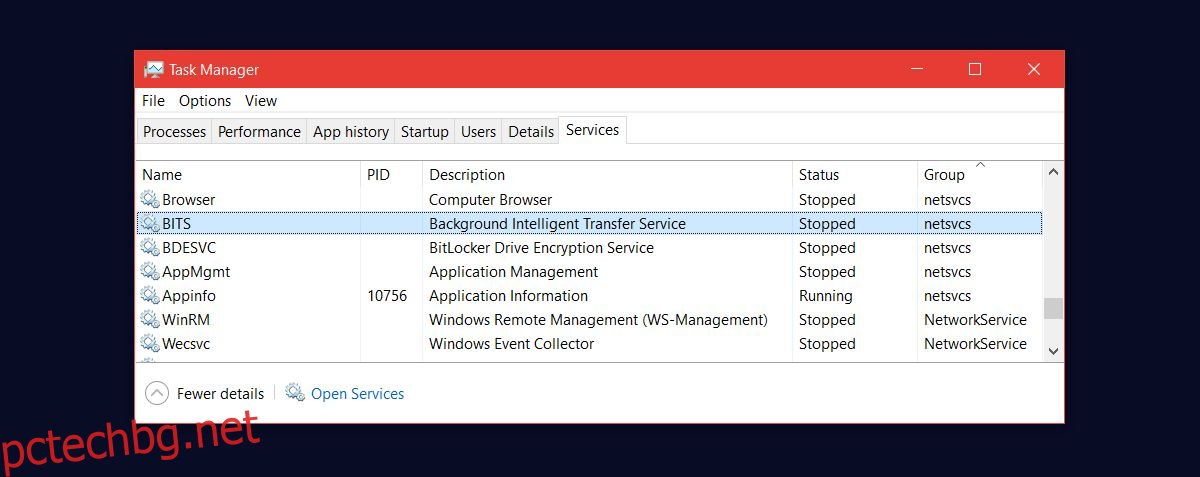
Поправете блокирани актуализации на Windows 10
Ако всичко друго се провали, изтеглете скрипта Reset Windows Update Agent. Може да реши доста проблеми с Windows 10, включително блокирана актуализация. Ще ви трябват администраторски права, за да използвате този скрипт. Уверете се, че приложението Настройки и приложението Контролен панел не са отворени.
Изтеглете и извлечете скрипта. Щракнете с десния бутон върху скрипта и изберете Изпълни като администратор от контекстното меню. Ако бъдете подканени, въведете администраторската парола. Ще видите следния екран. Тип Y.
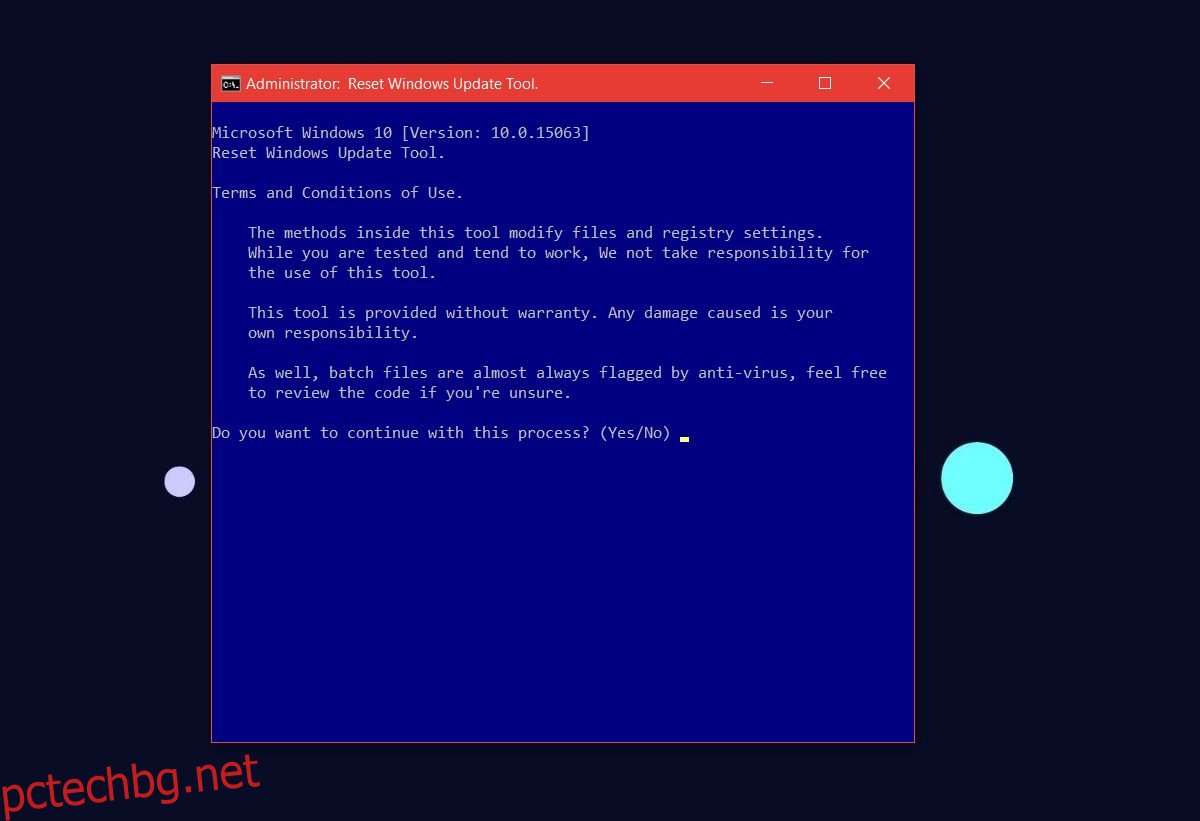
Сценарият ще ви попита какво искате да направите. Тъй като се опитваме да поправим блокирани актуализации на Windows 10, въведете 2 и натиснете Enter.
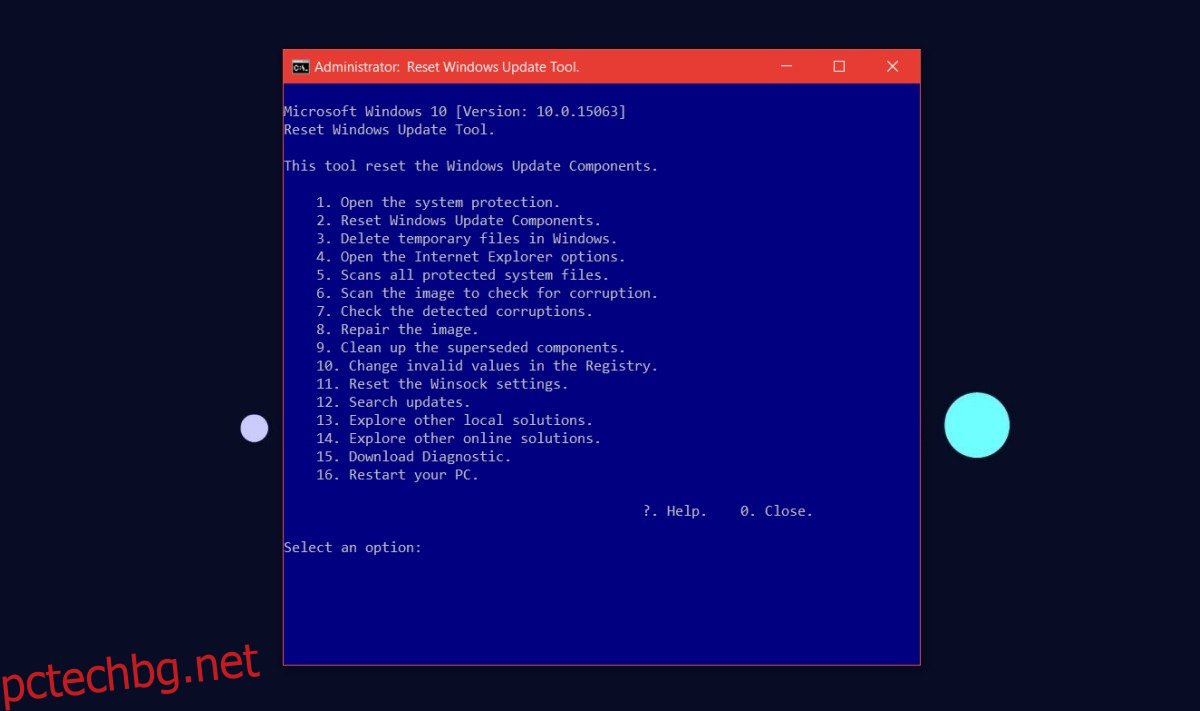
Нека скриптът работи. Няма нужда да се намесвате повече. Командният ред ще ви покаже кои услуги спира и рестартира. Изчакайте, докато се каже, че операцията е завършена. Отворете печалбата на приложението Настройки и проверете за актуализации. Те ще изтеглят и инсталират без допълнителни проблеми.